「Photoshopは楽しい!」センスのある人であれば、好きな画像素材を切り取ってペタペタを貼り付けていけば、それだけで個性的な作品が作れます。
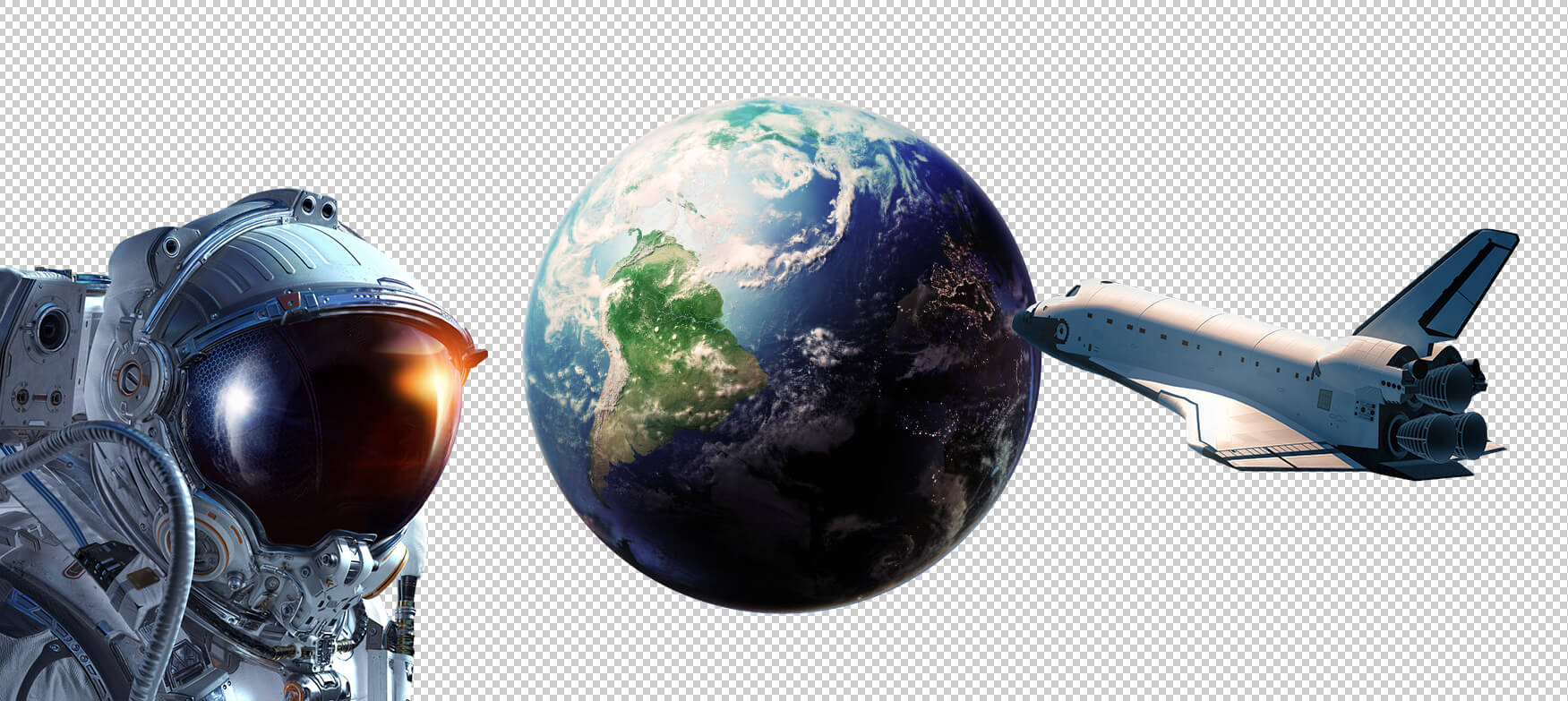
でも、平面的なフォトコラージュだけではなく、そこに立体感や空間を表現することができるようになると、リアリティのある世界観を創ることができて表現の幅も格段と広がる。
ってことで、ここでは・・
立体感を表現するための基礎知識と光と影をコントロールしながら、リアリティのある世界観を創るために私が意識していることを共有したいと思う。
立体感を表現するための基本的な考え方(デッサン編)
目の前に平面的な「〇」があったとする。この「〇」を立体的な球体にしたいと思ったときに、無意識に〇の輪郭部分に強めの影を描いてしまう人が多い。
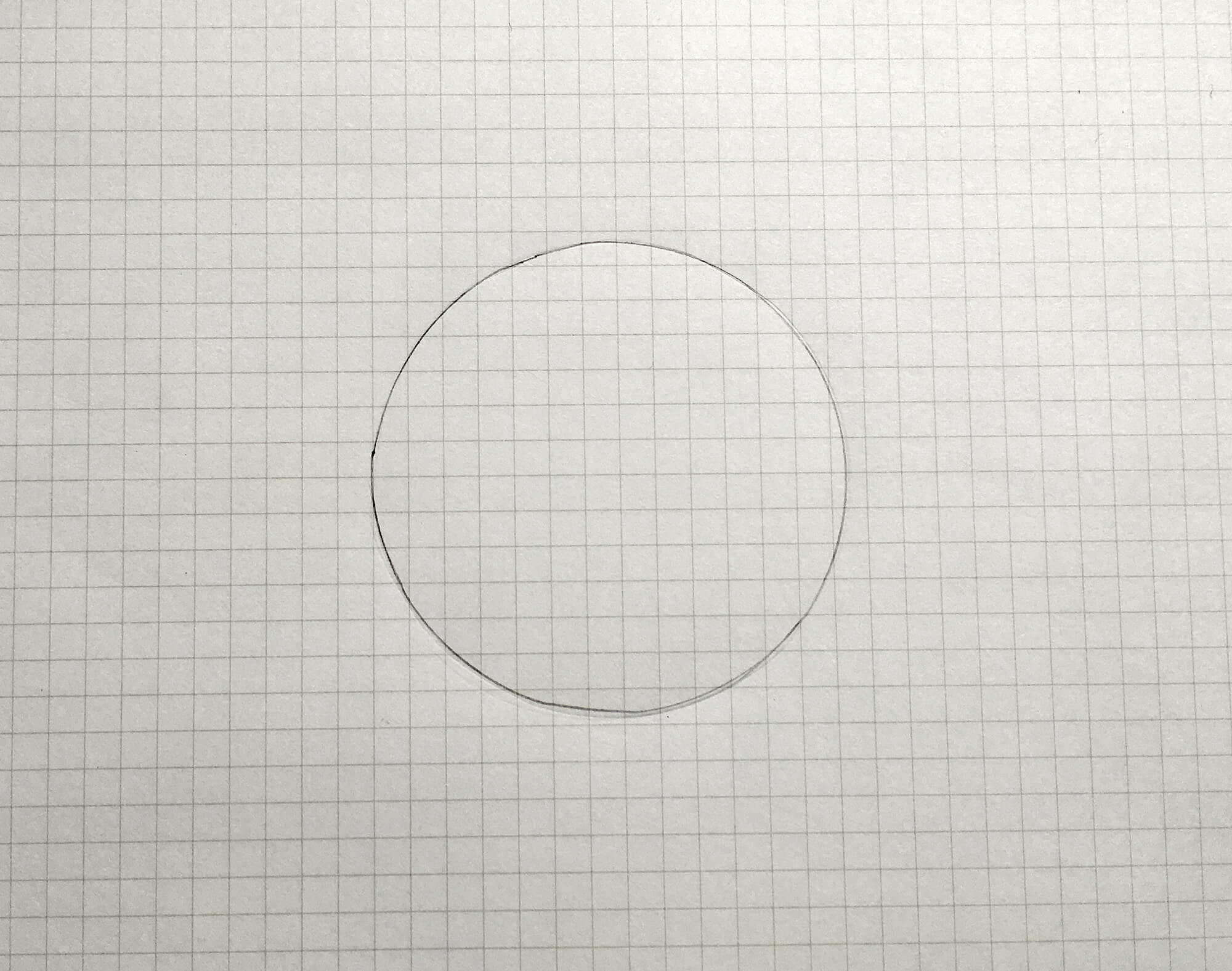
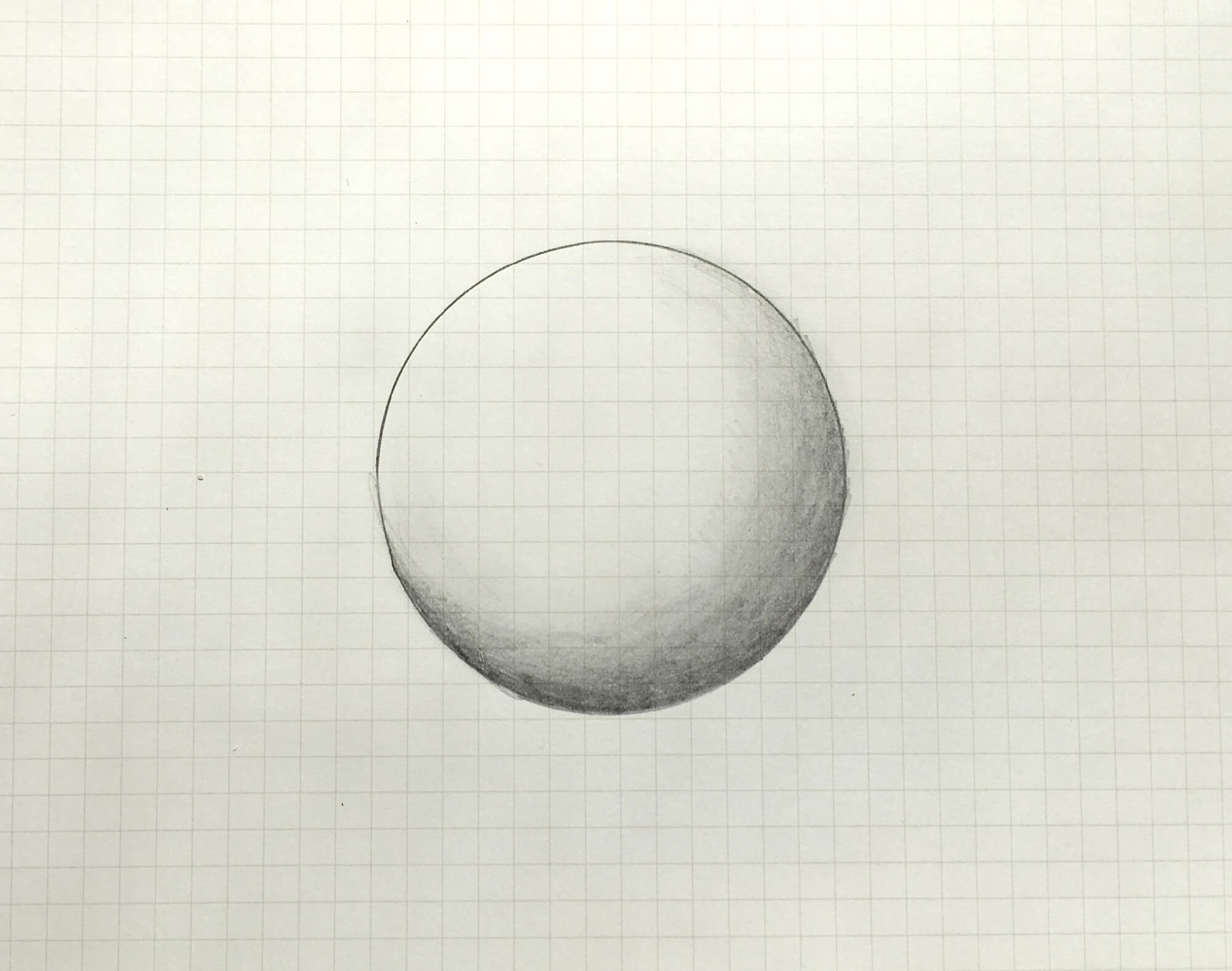
これでも、なんとなく球に見えなくもない。でもデッサン経験が豊富な人は「対象物をよく観察する」ことの大切さを知っている。
例えば、テーブルの上に置かれた球体をよ~く観察してみると、光が射して影が落ちるとき、1番影が強くなるのは輪郭部分ではなく、少し内側に入っていることに気づく。
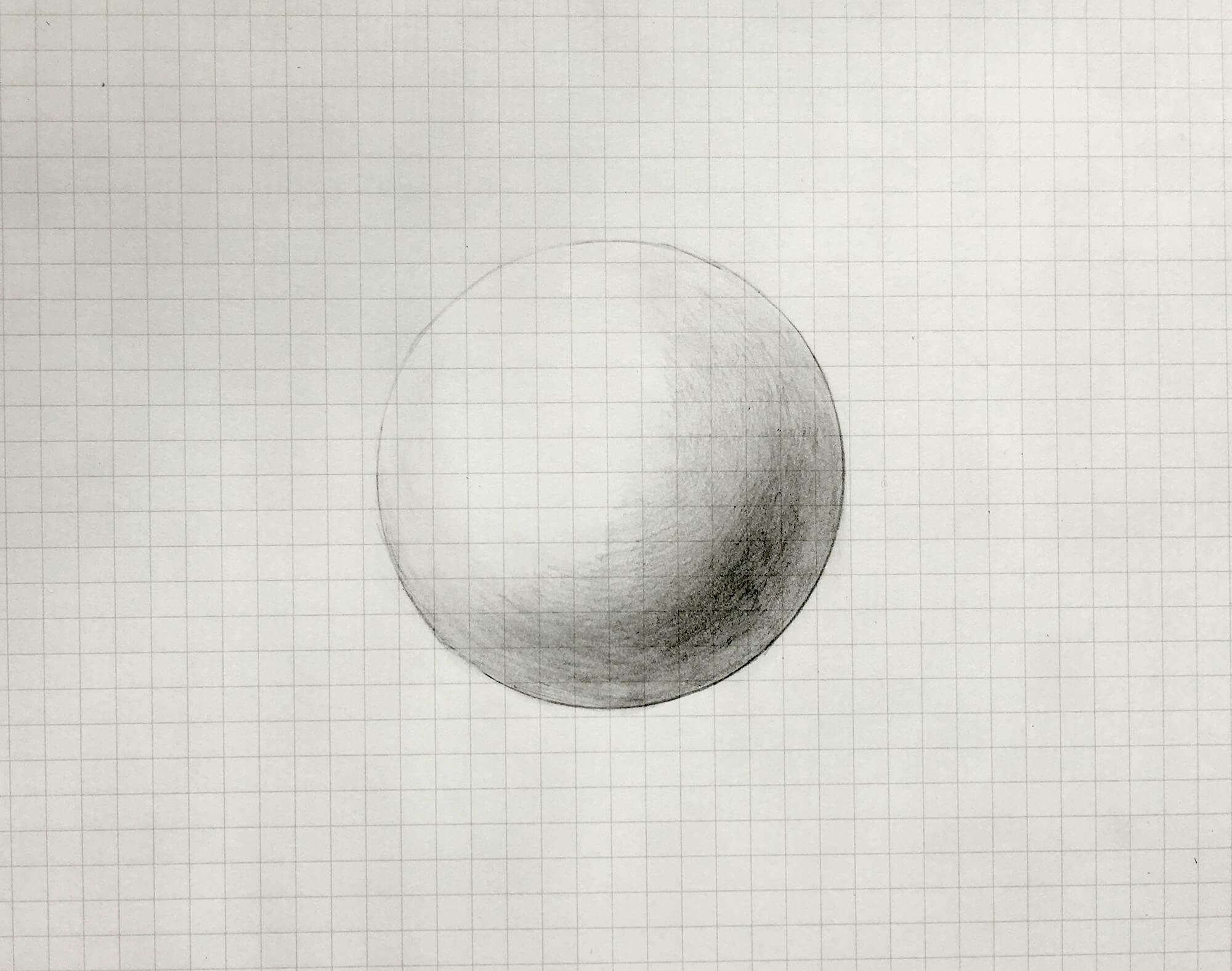
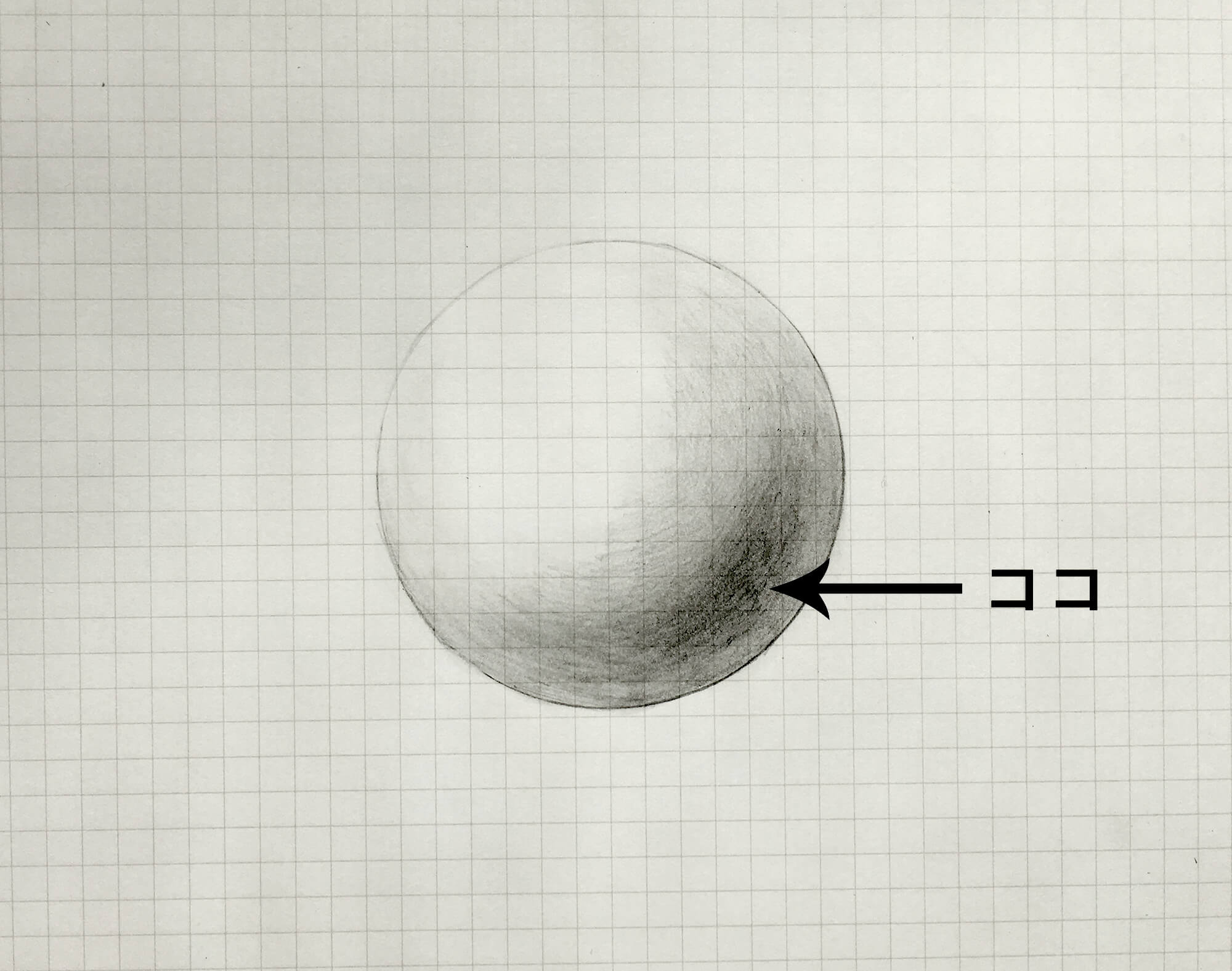
そして、球体との接地面に強い影を描くことで「宙に浮いている(重力の影響を受けない)球体」ではなく、テーブルの上に置かれている(地上に転がっている)球体としてのリアリティが出てくる。
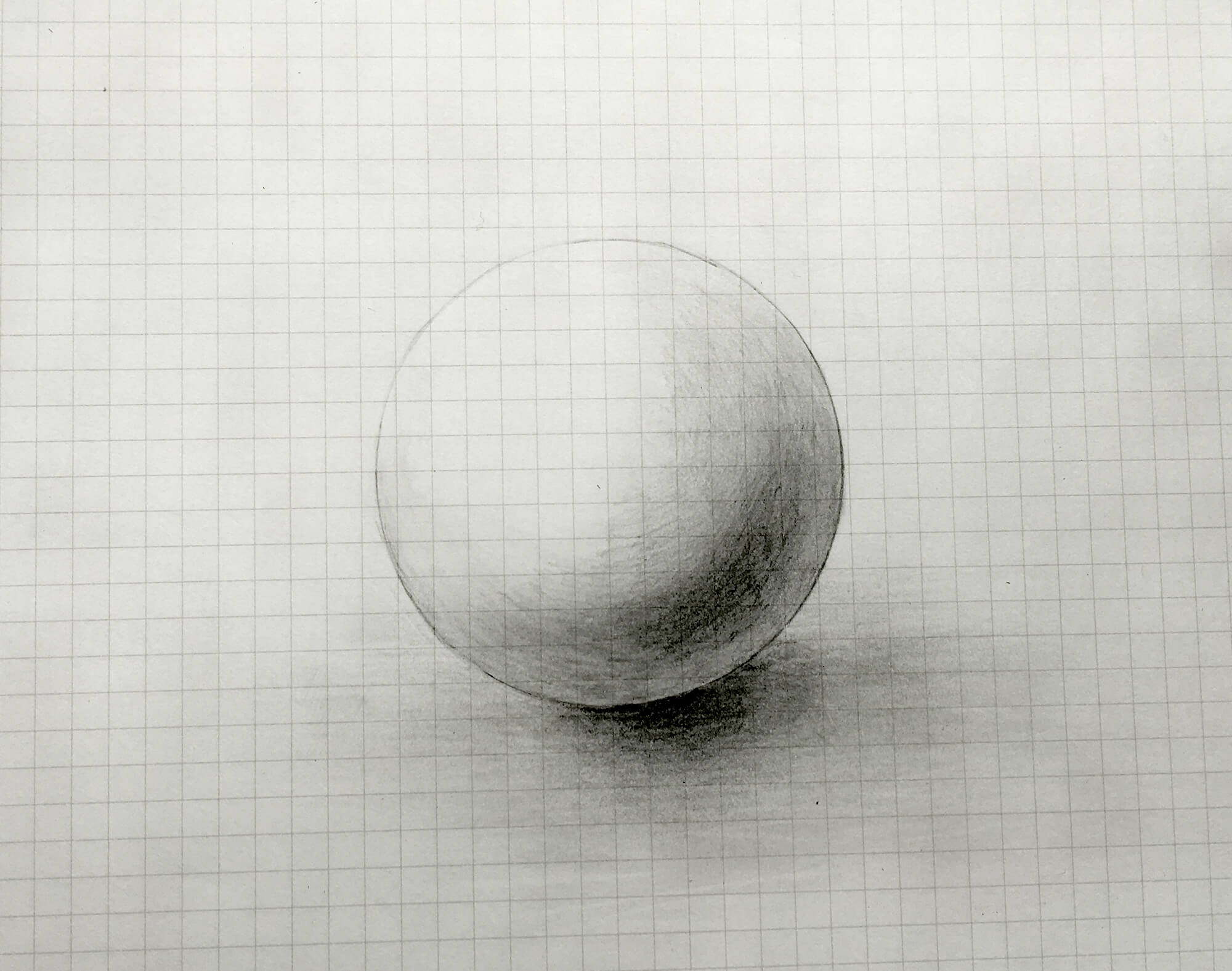
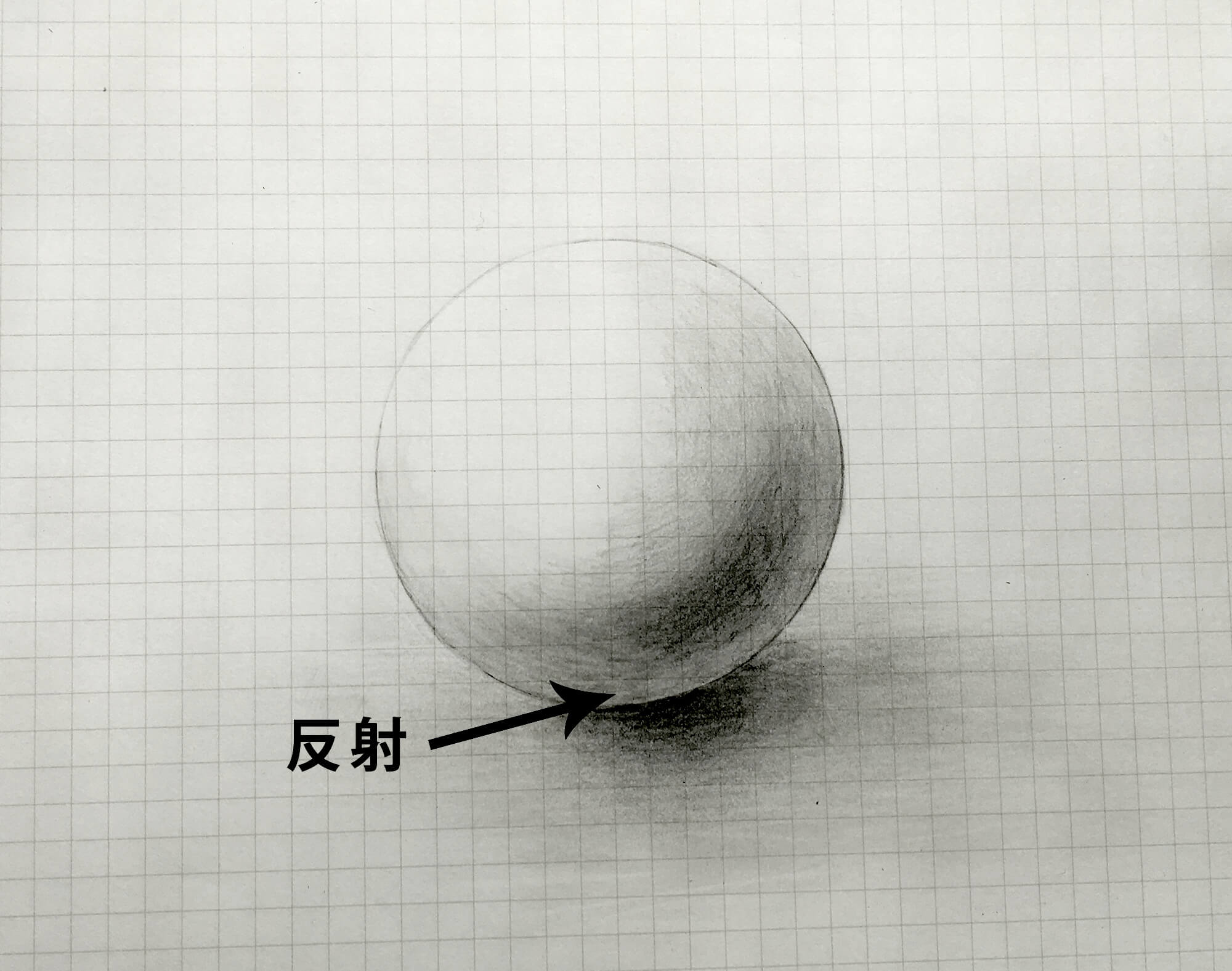
また、球体にテーブルの”反射の映り込み“を描くことで、それぞれの質感ができてきたり、そこに距離感や空気感が生まれてくる。
つまり、立体感を表現したい場合には・・
1つの対象物(球体)だけを何とか描き込もうとするのではなく、光と影をコントロールしながら、そこに存在する対象物(球体)と対象物(テーブル)との関係性を明確化していく。
このデッサンの”基本的な考え方”応用すれば、Photoshopでも立体感や空間を表現することができるようになるので、頭に入れておこう。
光と影をコントロールして立体的な造形を作る(Photoshop編)
PhotoshopCCには「3D」の機能が備わっている。これはまさに光を影をコントロールするための機能だ。
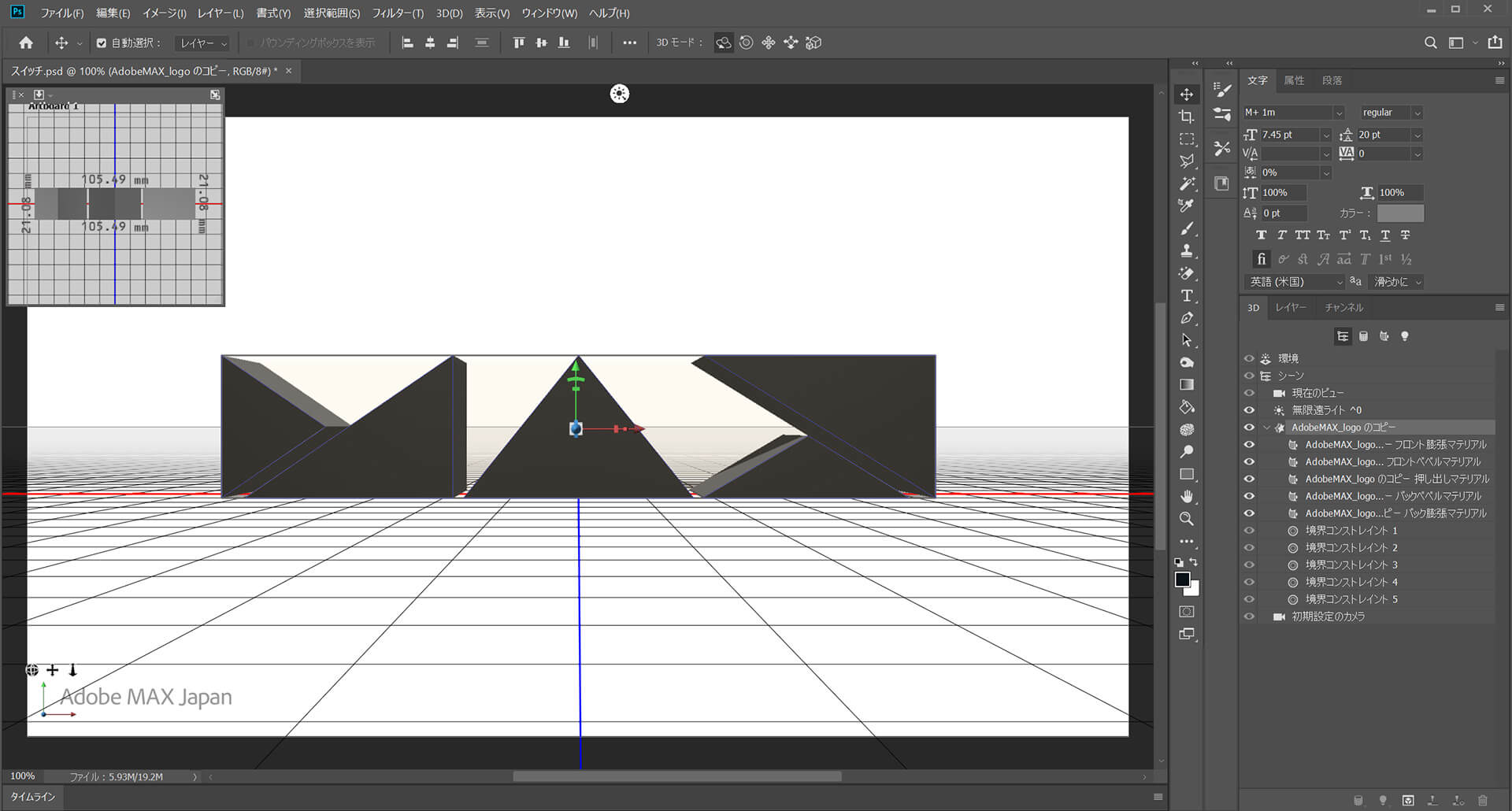
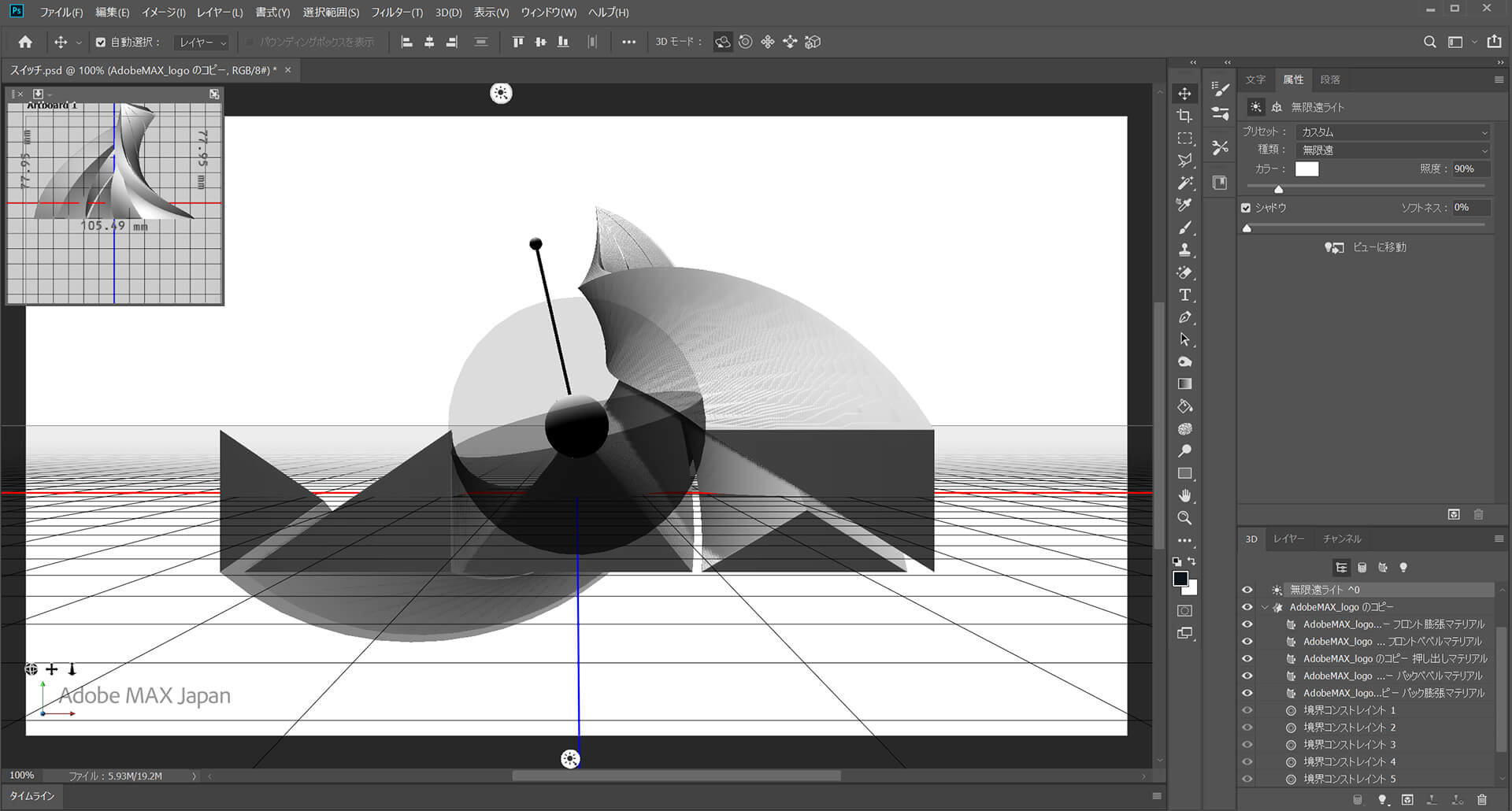
立体感のある3Dの造形ができたら、ベースとなる色合いに調整。
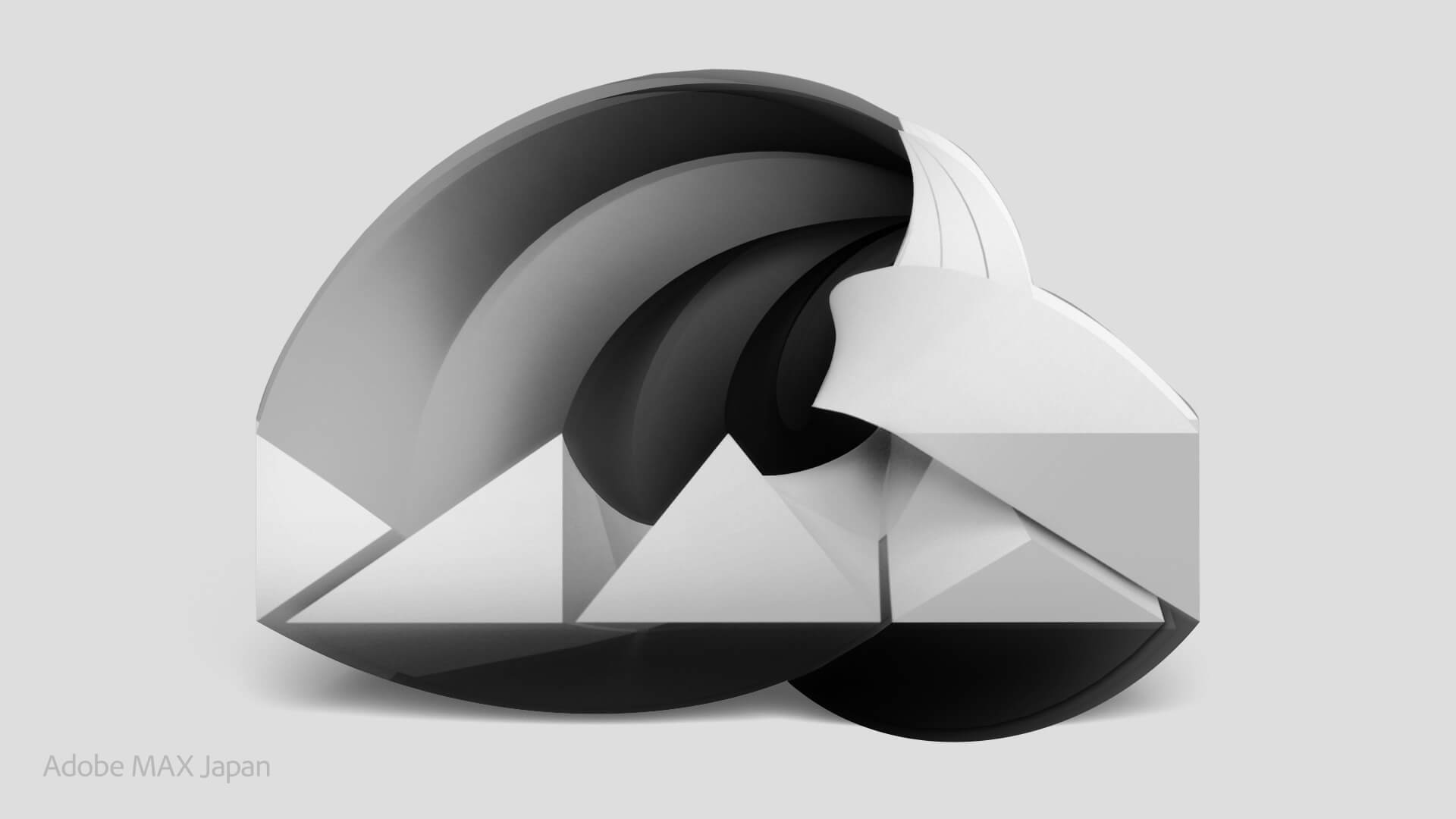
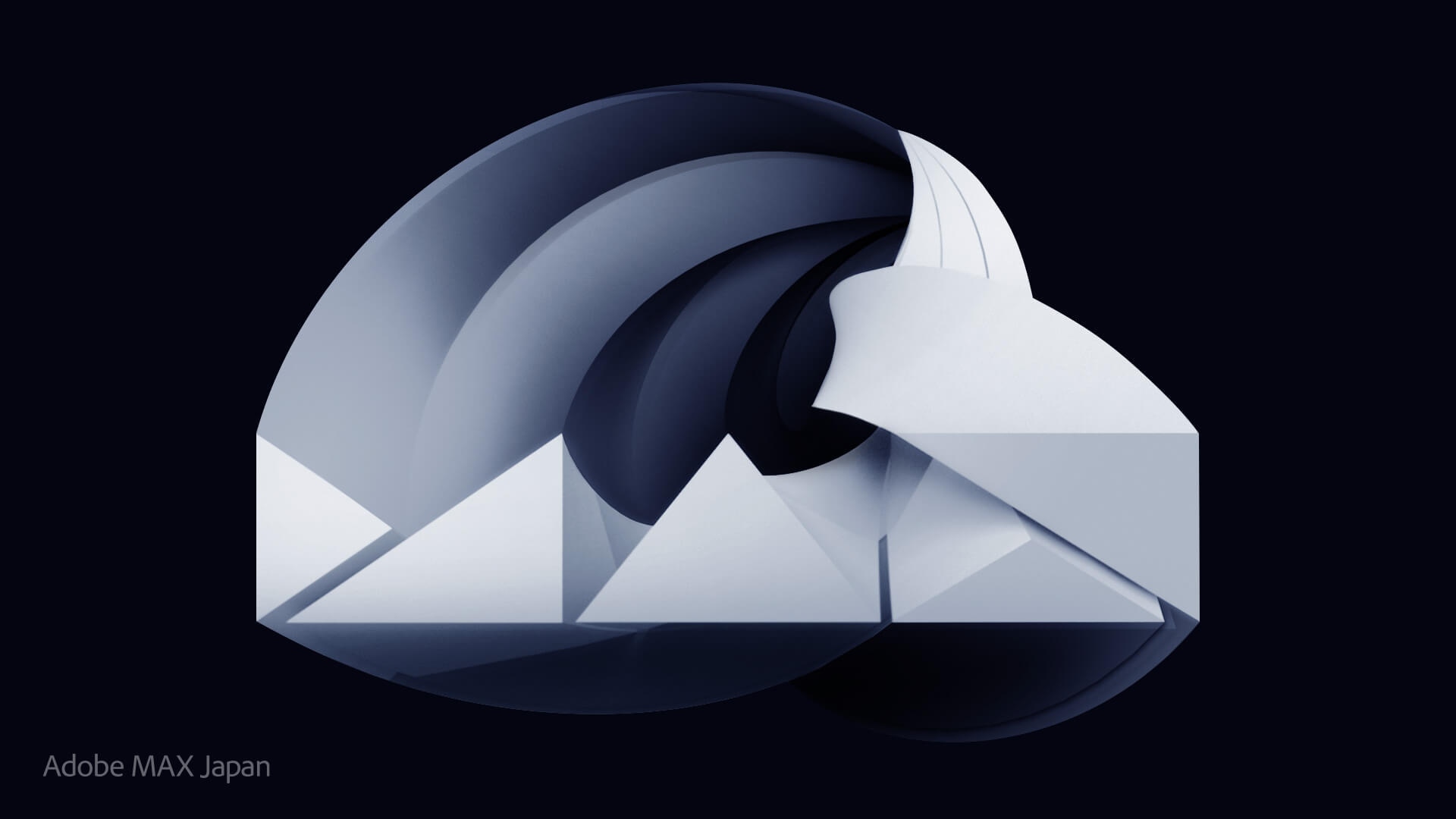
「お手軽な遠近法」ではなく、対象物の関係性を明確化する
フォトコラージュなどの作品を作る際の「遠近感」を表現するために、一眼レフカメラでピントを合わせたときのように、最前面(もしくは後方)の素材をぼかすテクニックは良く使われている。

ただ、実際の「日常生活の目」は常にどこかの対象にピントが合っているので、基本「近くの物がぼけてるな~・・」と意識することはない。
つまり、極端に素材をぼかしてしまったり、対象物の関係性を意識せずにぼかしを多用してしまうと、逆にリアリティがなくなって、あくまでも”そういった作品”としての印象になりがちだ。
そこで「お手軽な遠近法」に頼るのではなく・・
光と影をコントロールしていきながら、対象物の関係性を明確化していこう。
「3Dのモチーフ」に「地球」の影を落とすことで距離感が出てくる。そして、前面から奥へと流れる光を描くことで、中心部分に空間が生まれる。


だた、「影」を描くときも注意が必要だ。というのも、影だからといってただ黒くぼかしてしまうと、平面(近い)と奥行(徐々に遠くなる)の距離感が曖昧になってしまうからだ。
ここで、文頭に話しをした「立体感を表現するための基本的な考え方」を取り入れて、デッサンの経験を応用しよう。


「宇宙飛行士の腕」と「3Dのモチーフ」の距離が近くなるほど、強い影が落ちる(ここではビローンと出てる紐)。そして「手」の部分と「3Dのモチーフ」の後方には距離があり、柔らかい光も届く位置関係にあるから、空間を意識しながら柔らかく影を描く。
このように、光と影をコントロールしながら「対象物」と「対象物」の関係性を明確化していくことで、立体感や空間を生み出すことができる。ぜひ、あなたもリアリティのある世界観を創ってみよう。
Let’s try!!
























